Vis daugiau podcast'ų kūrėjų ir turinio kūrėjų daugiausia dėmesio skiria aukštos kokybės garsui, kad jų turinys būtų patrauklesnis. Tačiau foninis triukšmas gali būti didelė problema ir pabloginti klausymo kokybę. Šiame vadove parodysiu, kaip naudoti "Adobe Podcast" , kad iš garso įrašų pašalintumėte blaškančius triukšmus. Naudodamiesi šiuo dirbtinio intelekto įrankiu galite pasiekti krištolo skaidrumo ir profesionalių rezultatų - be jokios brangios įrangos. Nesvarbu, ar naudojate mobilųjį telefoną, ar senesnį mikrofoną, "Adobe Podcast" padės jums gerokai pagerinti garso kokybę.
Pagrindinės žinios
- Programoje "Adobe Podcast" siūlomas dirbtinio intelekto įrankis, skirtas garso kokybei pagerinti.
- Norint naudotis šiuo įrankiu, nereikia prenumeratos ar brangių mikrofonų.
- Fono triukšmą galima efektyviai pašalinti ir gauti aiškius balso įrašus.
Žingsnis po žingsnio vadovas
1 veiksmas: įeikite į "Adobe Podcast
Pirmiausia turite nueiti į "Adobe Podcast" svetainę. Norint naudotis paslauga, jums nereikia prisijungti ar susikurti paskyros. Tiesiog eikite į dirbtiniu intelektu paremtą garso įrašymo puslapį. Taip galėsite iš karto įkelti garso įrašą ir išbandyti įrankio privalumus.
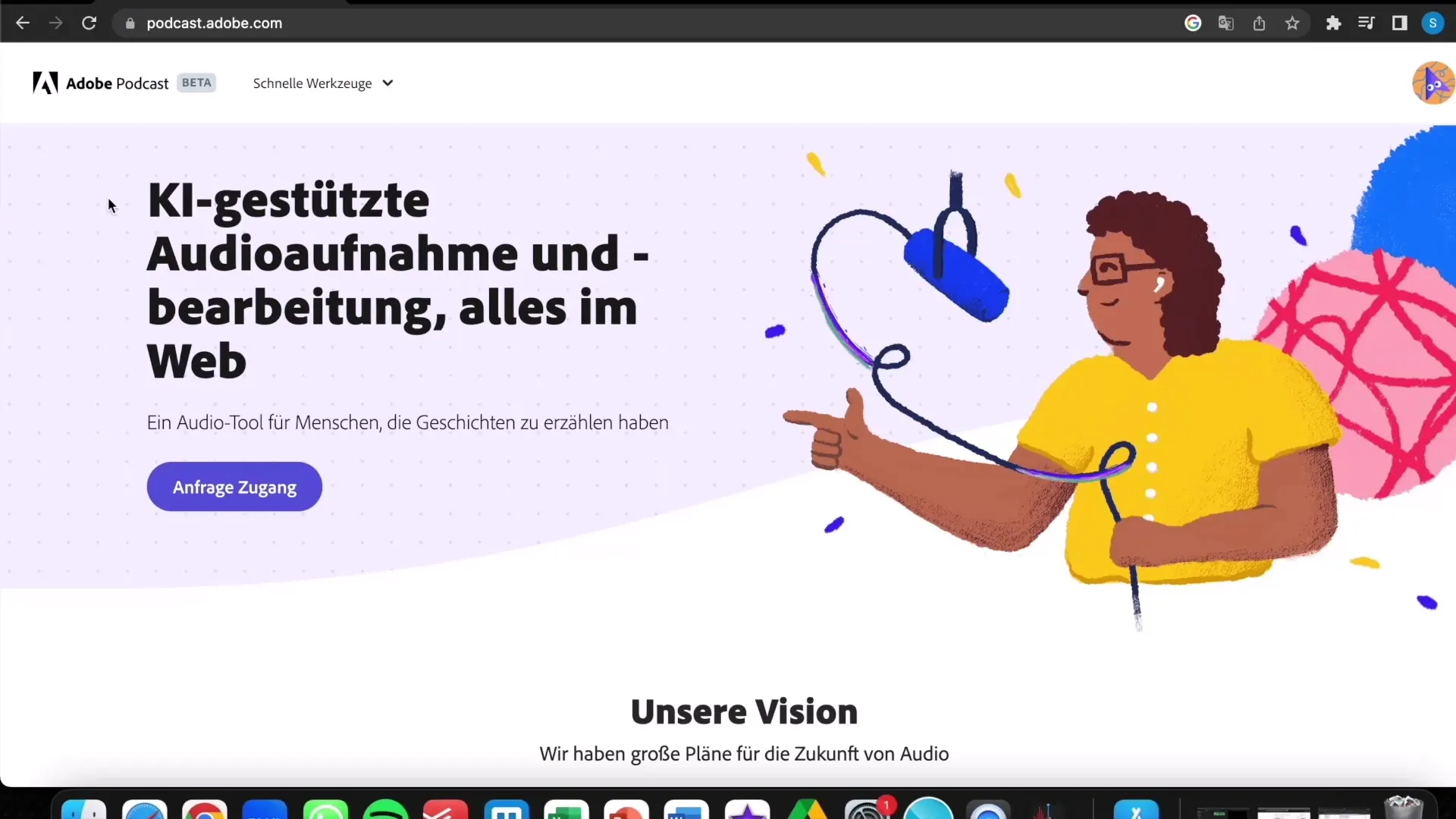
2 žingsnis: Paruoškite garso įrašą
Čia galite parengti naują garso įrašą arba įkelti jau išsaugotą failą. Jei norite padaryti kelis bandomuosius įrašus, nedvejodami tai padarykite, kad sužinotumėte geriausius rezultatus. Programa "Adobe Podcast" palaiko įvairius garso formatus, o pirmenybė teikiama MP3 formatui. Įsitikinkite, kad jūsų failas yra tinkamo formato.
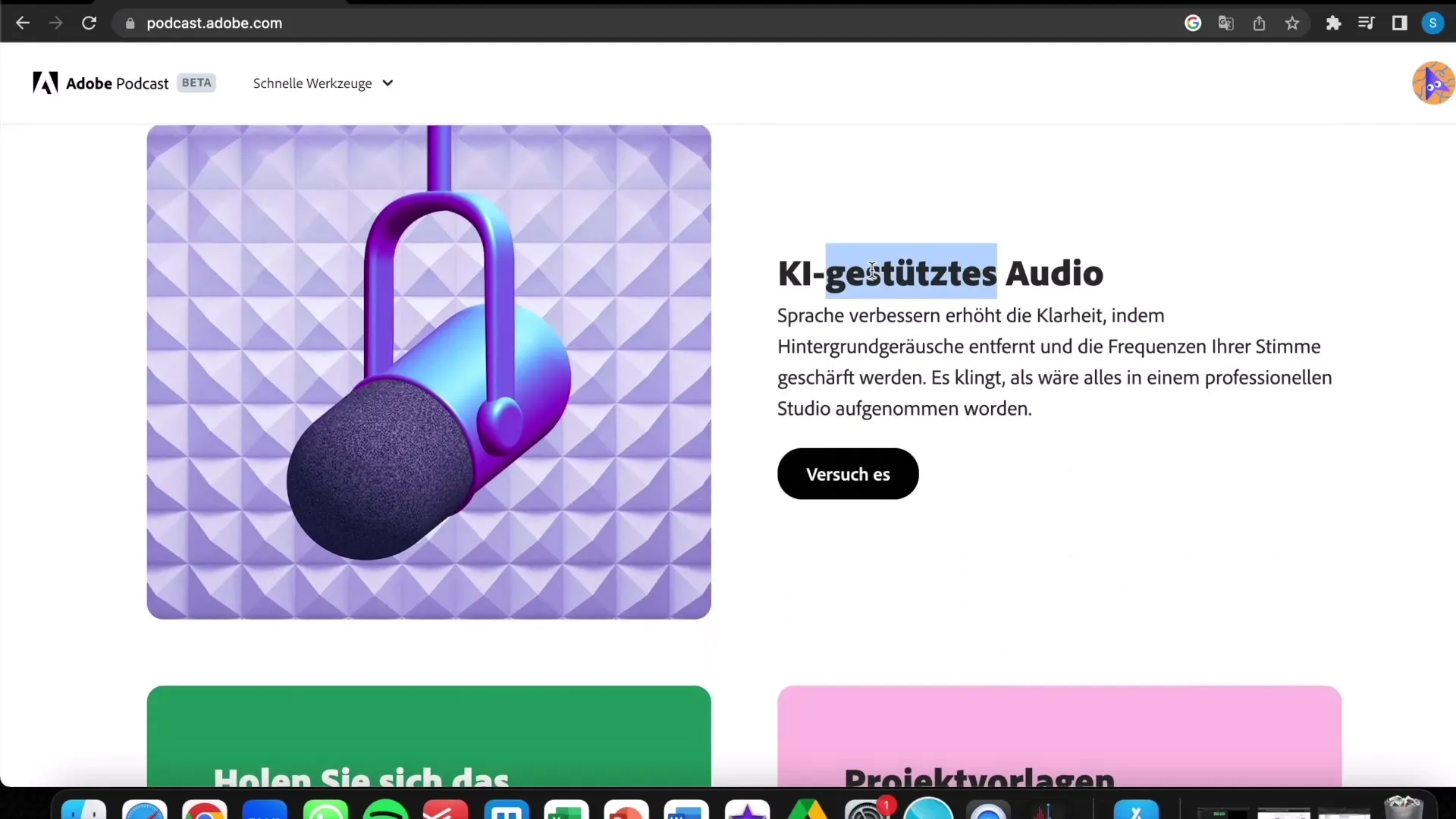
3 žingsnis: įkelkite garso įrašą
Pasirinkę failą, spustelėkite įkėlimo mygtuką. Įkėlimas paprastai turėtų užtrukti tik kelias sekundes, priklausomai nuo failo dydžio ir jūsų interneto ryšio. Ir jau galite pamatyti rezultatą.
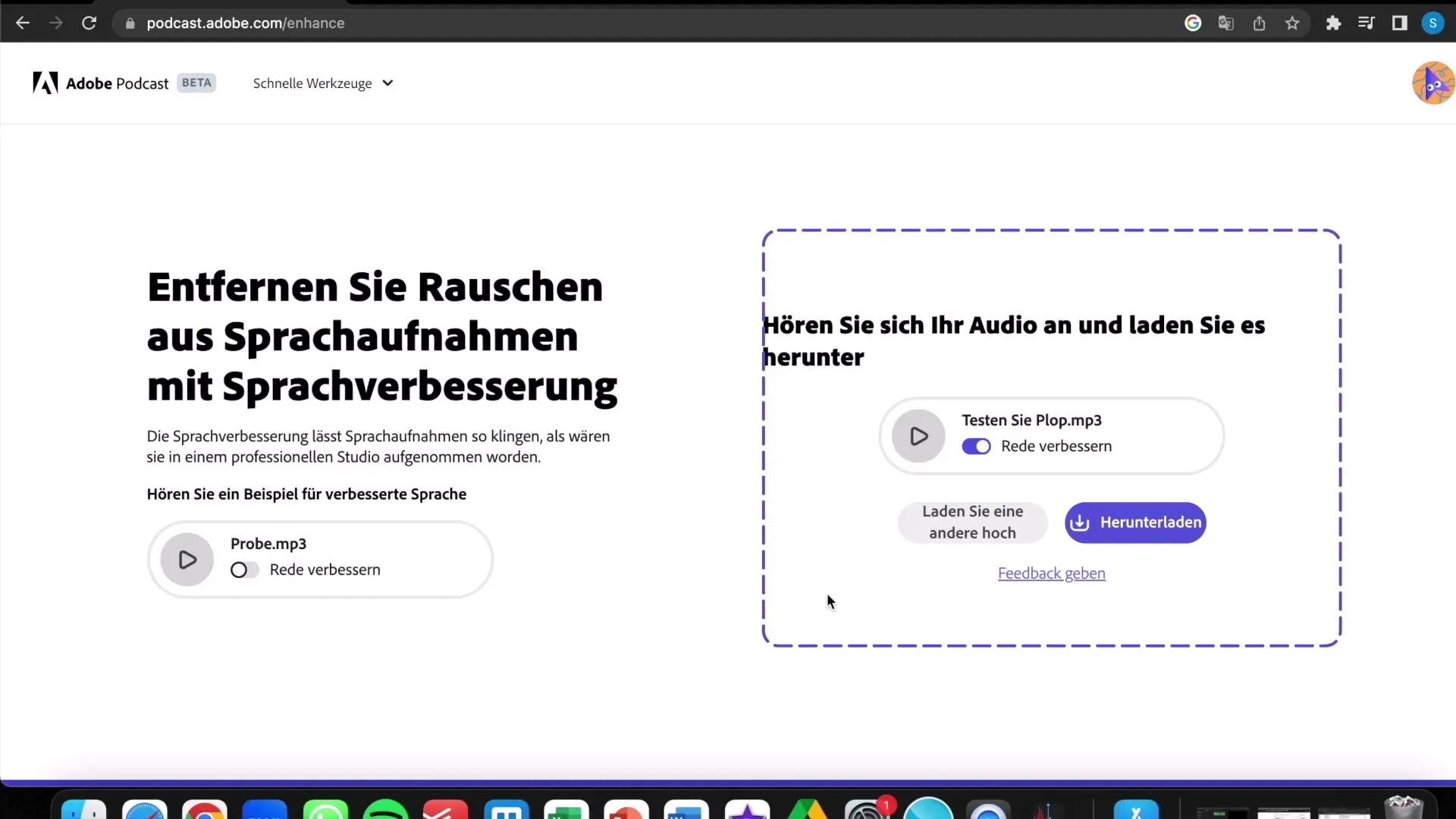
4 veiksmas: failo apdorojimas
Įkėlus failą, įrankis automatiškai pradės jį apdoroti. Ji naudoja dirbtinio intelekto algoritmus, kad nustatytų ir pašalintų blaškantį foninį triukšmą. Tai vyksta realiuoju laiku ir paprastai baigiama per kelias sekundes.
5 veiksmas: klausytis rezultato
Po apdorojimo galite klausytis rezultato. Paprastai būna funkcija prieš ir po, kuri parodo, kaip pagerėjo garso kokybė. Viename pavyzdyje klausiausi ir originalaus įrašo, ir apdorotos versijos. Nustebsite, kaip švariau ir profesionaliau skamba apdorotas įrašas.
6 veiksmas: atsisiųskite failą
Kai rezultatas jus tenkina, galite atsisiųsti redaguotą failą. Tiesiog spustelėkite atsisiuntimo mygtuką. Tada galėsite įkelti naująjį garso failą kaip podkastą arba naudoti jį kitose platformose.
7 veiksmas: failo naudojimas
Dabar redaguotą garso failą galite naudoti įvairiais tikslais. Nesvarbu, ar siūlote turinį "Fiverr", ar tiesiog norite patobulinti savo podkastą, nauja kokybė tikrai padarys įspūdį. Sugalvokite kūrybiškų būdų, kaip pateikti savo turinį su šia pagerinta garso kokybe.
8 žingsnis: patikrinkite formatą
Prieš įkeldami failą įsitikinkite, kad jis yra MP3 formato. Jei ne, galite tiesiog pakeisti failo plėtinį, kad išvengtumėte nesklandumų. Svarbu nepamiršti suderinamų formatų, kad procesas vyktų sklandžiai.

Apibendrinimas
Šiame vadove sužinojote, kaip lengvai pašalinti foninį triukšmą iš garso įrašų naudojant "Adobe Podcast". AI palaikomas įrankis suteikia jums galimybę gerokai pagerinti garso kokybę - be brangios aparatinės įrangos ar plačių programinės įrangos žinių. Vos keliais veiksmais galite optimizuoti savo įrašus ir pateikti juos išskirtinės kokybės. Išbandykite dabar ir pajuskite skirtumą!
Dažniausiai užduodami klausimai
Kas yra "Adobe Podcast"? "Adobe Podcast" yra dirbtinio intelekto įrankis, padedantis pašalinti triukšmą iš garso įrašų.
Ar reikia užsiregistruoti "Adobe Podcast"? Ne, galite naudotis "Adobe Podcast" neužsiregistravę.
Kokio formato garso įrašas turi būtiįkeltas? Kad garso įrašas būtų įkeltas, jis turi būti MP3 formato.
Kiek laiko užtrunka redaguoti mano garso įrašą? Redagavimas paprastai trunka tik kelias sekundes, priklausomai nuo failo dydžio.
Ar galiu naudoti "Adobe Podcast" su senesniu mikrofonu? Taip, "Adobe Podcast" puikiai veikia su senesniais mikrofonais ar net mobiliaisiais telefonais.

